3 veidi, kā uzzināt pilnīgu Wifi / maršrutētāja IP adresi iesācējiem
Šajā rakstā es paskaidrošukā ļoti viegli uzzināt wifi / maršrutētāja IP adresi. Šajā rakstā ir aprakstīti arī 3 veidi, proti, izmantojot komandu uzvedni, Tīkla savienojumi un tīkla un interneta iestatījumi.
Arī zemāk uzskaitītās metodes tiek uzskatītas par ļoti efektīvāmun arī to ir ļoti viegli izdarīt. Jums, iesācējam, noteikti nebūs grūti praktizēt. IP adreses maršrutētāju var redzēt šādi:
Maršrutētāja wifi IP adrese ir daļa noneatdalāms interneta savienojumā un arī ierīcē. Parasti to var interpretēt kā bināru numuru secību, ko bieži izmanto kā mitināšanas identitāti, kas atrodas interneta tīklā. Šai IP adresei ir arī daudzas funkcijas.
Kā zināt Wifi / maršrutētāja IP adresi
1. Zinot maršrutētāja ar tīkla savienojumiem IP adresi
Tīkla savienojumiem ir daudz funkciju, nepareiziir tikai redzēt un zināt maršrutētāja IP adresi. Arī šo metodi ir ļoti viegli praktizēt. Varat veikt šādas darbības:
1. Pirmais, kas jums jādara, jums vajadzētu parādīt rūtiņu Palaist, kuru var parādīt, ierakstot Windows + R. Pēc lodziņa Palaist parādīšanas varat ievadīt vārdu ncpa.cpl lai tiktu parādīts tīkla savienojumu displejs.

2 Pēc neilga laika parādās tīkla savienojuma komanda. Tur jūs varat redzēt, ar kuru tīklu jūsu ierīce ir savienota. Tad jūs varat meklēt wifi nosaukumu, kas ir savienots ar jūsu ierīci, un labo klikšķi wifi vārdā.
Ja esat jau noklikšķinājis ar peles labo pogu, parādīsies vairākas izvēlnes, no kurām izvēlēties. Lai uzzinātu wifi maršrutētāja IP adresi, varat noklikšķināt Statuss tur esošajā izvēlnē.

3. Pēc noklikšķināšanas uz statusa parādīsies wifi statusa lodziņš. Tad jūs varat noklikšķināt detaļas kas atrodas kreisajā pusē, kā parādīts zemāk redzamajā attēlā.

4 Pēc tam parādiet sīkāku informāciju par tīkla savienojumu, kas atrodas wifi, kas ir savienots ar jūsu ierīci. Lai uzzinātu maršrutētāja Wifi IP adresi, varat apskatīt noklusējuma IP vārteju. Tā kā parasti Wifi maršrutētāja IP adrese ir IP noklusējuma vārtejā.

2. Pārzināt maršrutētāja IP adresi ar tīkla un interneta iestatījumiem
Lai redzētu maršrutētāja IP adresi, varat to redzēt arī, dodoties uz izvēlni Tīkla un interneta iestatījumi. Tālāk ir norādīti veidi.
1 Pirmais, kas jums jādara, ir noklikšķiniet uz wifi ikonas darbvirsmas apakšā un atrodas labajā pusē. Pēc tam parādās interneta savienojums, kā arī ap jums atrodamo wifi saraksts. Šoreiz jums tikai jānoklikšķina uz izvēlnes Tīkla un interneta iestatījumi.
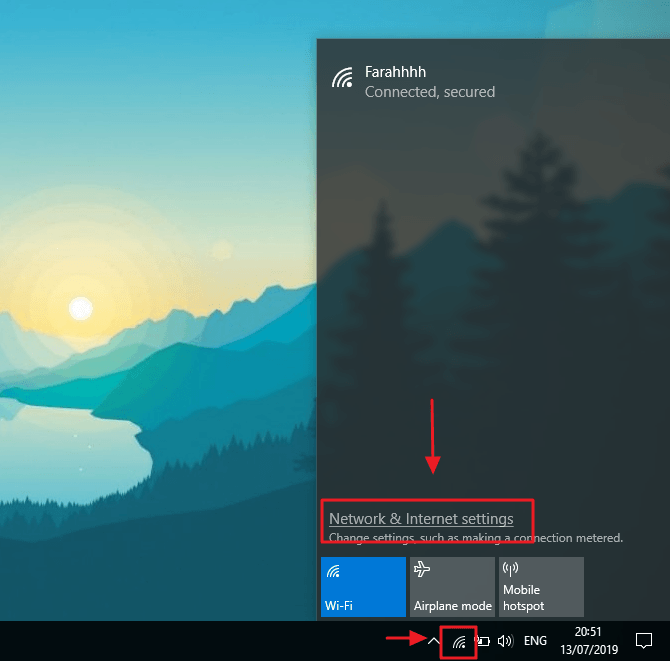
2. Pēc tam parādiet lodziņu, kurā ir tīkla un interneta iestatījumi, un šeit jūs varat pievērst uzmanību Statusa sadaļai, kas atrodas labajā pusē, un noklikšķiniet uz Uzziniet tīkla rekvizītus.

3. Šis ir tīkla rekvizītu displejs. Varat apskatīt noklusējuma IP vārtejas sadaļu. Un tā ir Wifi maršrutētāja IP adrese.

3. Zinot maršrutētāja IP adresi ar komandu uzvedni
Tas var ne tikai izpildīt programmas unpalaist komandu, izmantojot CMD. Izmantojot CMD vai komandu uzvedni, var arī redzēt vai zināt IP adresi, kas atrodas wifi maršrutētājā. Tālāk ir norādīti veidi.
1. Pirmais, kas jums jādara, jums vajadzētu parādīt rūtiņu Palaist, kuru var parādīt, ierakstot Windows + R. Pēc lodziņa Palaist varat ierakstīt vārdu cmd, lai parādītos komandu uzvednes displejs.

2. Pēc tam jūs varat rakstīt ipconfig.

3 Pagaidiet dažus mirkļus, līdz komanda tiek izpildīta, un jūs varat redzēt maršrutētāja IP adresi. Pievērsiet uzmanību noklusējuma vārtejas IP adresei. Parasti noklusējuma IP vārteja ir maršrutētāja wifi ip adrese.
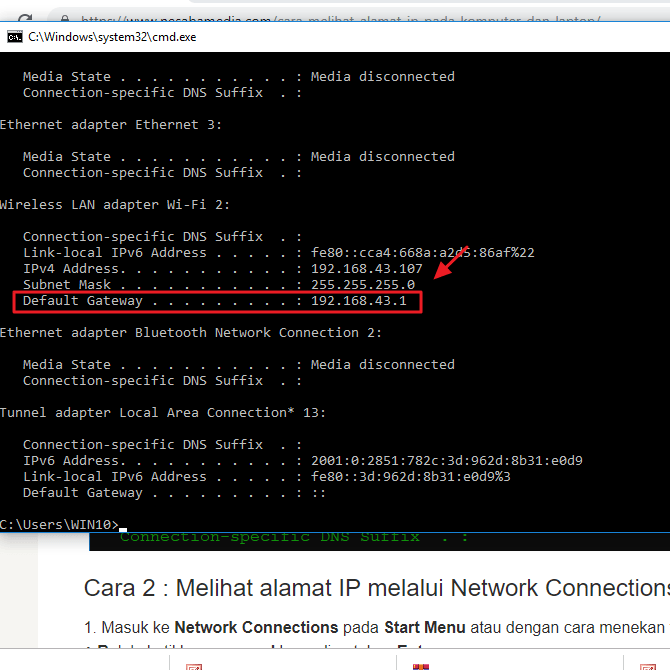
Šie ir daži veidi, kā uzzināt wifi / IP adresipilnīgs maršrutētājs logos iesācējiem. Cerams, ka iepriekš minētā apmācība ir noderīga un viegli īstenojama. Ja jums ir jautājumi par iepriekš minēto apmācību, jautājiet, izmantojot zemāk esošo komentāru lodziņu.








